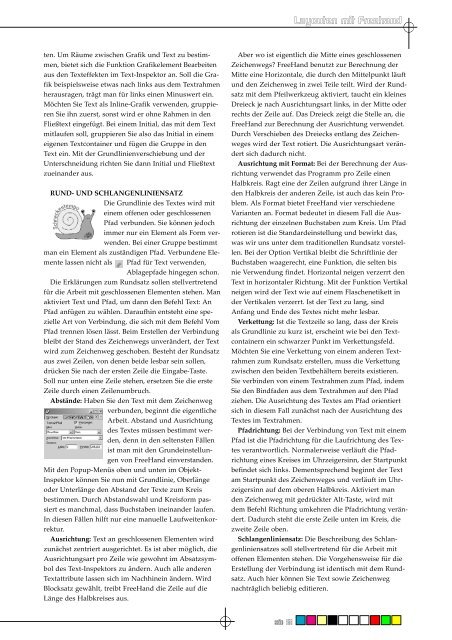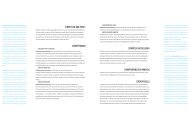Layouten mit Freehand
Layouten mit Freehand
Layouten mit Freehand
Sie wollen auch ein ePaper? Erhöhen Sie die Reichweite Ihrer Titel.
YUMPU macht aus Druck-PDFs automatisch weboptimierte ePaper, die Google liebt.
<strong>Layouten</strong> <strong>mit</strong> <strong>Freehand</strong><br />
ten. Um Räume zwischen Grafik und Text zu bestimmen,<br />
bietet sich die Funktion Grafikelement Bearbeiten<br />
aus den Texteffekten im Text-Inspektor an. Soll die Grafik<br />
beispielsweise etwas nach links aus dem Textrahmen<br />
herausragen, trägt man für links einen Minuswert ein.<br />
Möchten Sie Text als Inline-Grafik verwenden, gruppieren<br />
Sie ihn zuerst, sonst wird er ohne Rahmen in den<br />
Fließtext eingefügt. Bei einem Initial, das <strong>mit</strong> dem Text<br />
<strong>mit</strong>laufen soll, gruppieren Sie also das Initial in einem<br />
eigenen Textcontainer und fügen die Gruppe in den<br />
Text ein. Mit der Grundlinienverschiebung und der<br />
Unterschneidung richten Sie dann Initial und Fließtext<br />
zueinander aus.<br />
RUND- UND SCHLANGENLINIENSATZ<br />
Die Grundlinie des Textes wird <strong>mit</strong><br />
einem offenen oder geschlossenen<br />
Pfad verbunden. Sie können jedoch<br />
immer nur ein Element als Form verwenden.<br />
Bei einer Gruppe bestimmt<br />
man ein Element als zuständigen Pfad. Verbundene Elemente<br />
lassen nicht als Pfad für Text verwenden,<br />
Ablagepfade hingegen schon.<br />
Die Erklärungen zum Rundsatz sollen stellvertretend<br />
für die Arbeit <strong>mit</strong> geschlossenen Elementen stehen. Man<br />
aktiviert Text und Pfad, um dann den Befehl Text: An<br />
Pfad anfügen zu wählen. Daraufhin entsteht eine spezielle<br />
Art von Verbindung, die sich <strong>mit</strong> dem Befehl Vom<br />
Pfad trennen lösen lässt. Beim Erstellen der Verbindung<br />
bleibt der Stand des Zeichenwegs unverändert, der Text<br />
wird zum Zeichenweg geschoben. Besteht der Rundsatz<br />
aus zwei Zeilen, von denen beide lesbar sein sollen,<br />
drücken Sie nach der ersten Zeile die Eingabe-Taste.<br />
Soll nur unten eine Zeile stehen, ersetzen Sie die erste<br />
Zeile durch einen Zeilenumbruch.<br />
Abstände: Haben Sie den Text <strong>mit</strong> dem Zeichenweg<br />
verbunden, beginnt die eigentliche<br />
Arbeit. Abstand und Ausrichtung<br />
des Textes müssen bestimmt werden,<br />
denn in den seltensten Fällen<br />
ist man <strong>mit</strong> den Grundeinstellungen<br />
von FreeHand einverstanden.<br />
Mit den Popup-Menüs oben und unten im Objekt-<br />
Inspektor können Sie nun <strong>mit</strong> Grundlinie, Oberlänge<br />
oder Unterlänge den Abstand der Texte zum Kreis<br />
bestimmen. Durch Abstandswahl und Kreisform passiert<br />
es manchmal, dass Buchstaben ineinander laufen.<br />
In diesen Fällen hilft nur eine manuelle Laufweitenkorrektur.<br />
Ausrichtung: Text an geschlossenen Elementen wird<br />
zunächst zentriert ausgerichtet. Es ist aber möglich, die<br />
Ausrichtungsart pro Zeile wie gewohnt im Absatzsymbol<br />
des Text-Inspektors zu ändern. Auch alle anderen<br />
Textattribute lassen sich im Nachhinein ändern. Wird<br />
Blocksatz gewählt, treibt FreeHand die Zeile auf die<br />
Länge des Halbkreises aus.<br />
Aber wo ist eigentlich die Mitte eines geschlossenen<br />
Zeichenwegs? FreeHand benutzt zur Berechnung der<br />
Mitte eine Horizontale, die durch den Mittelpunkt läuft<br />
und den Zeichenweg in zwei Teile teilt. Wird der Rundsatz<br />
<strong>mit</strong> dem Pfeilwerkzeug aktiviert, taucht ein kleines<br />
Dreieck je nach Ausrichtungsart links, in der Mitte oder<br />
rechts der Zeile auf. Das Dreieck zeigt die Stelle an, die<br />
FreeHand zur Berechnung der Ausrichtung verwendet.<br />
Durch Verschieben des Dreiecks entlang des Zeichenweges<br />
wird der Text rotiert. Die Ausrichtungsart verändert<br />
sich dadurch nicht.<br />
Ausrichtung <strong>mit</strong> Format: Bei der Berechnung der Ausrichtung<br />
verwendet das Programm pro Zeile einen<br />
Halbkreis. Ragt eine der Zeilen aufgrund ihrer Länge in<br />
den Halbkreis der anderen Zeile, ist auch das kein Problem.<br />
Als Format bietet FreeHand vier verschiedene<br />
Varianten an. Format bedeutet in diesem Fall die Ausrichtung<br />
der einzelnen Buchstaben zum Kreis. Um Pfad<br />
rotieren ist die Standardeinstellung und bewirkt das,<br />
was wir uns unter dem traditionellen Rundsatz vorstellen.<br />
Bei der Option Vertikal bleibt die Schriftlinie der<br />
Buchstaben waagerecht, eine Funktion, die selten bis<br />
nie Verwendung findet. Horizontal neigen verzerrt den<br />
Text in horizontaler Richtung. Mit der Funktion Vertikal<br />
neigen wird der Text wie auf einem Flaschenetikett in<br />
der Vertikalen verzerrt. Ist der Text zu lang, sind<br />
Anfang und Ende des Textes nicht mehr lesbar.<br />
Verkettung: Ist die Textzeile so lang, dass der Kreis<br />
als Grundlinie zu kurz ist, erscheint wie bei den Textcontainern<br />
ein schwarzer Punkt im Verkettungsfeld.<br />
Möchten Sie eine Verkettung von einem anderen Textrahmen<br />
zum Rundsatz erstellen, muss die Verkettung<br />
zwischen den beiden Textbehältern bereits existieren.<br />
Sie verbinden von einem Textrahmen zum Pfad, indem<br />
Sie den Bindfaden aus dem Textrahmen auf den Pfad<br />
ziehen. Die Ausrichtung des Textes am Pfad orientiert<br />
sich in diesem Fall zunächst nach der Ausrichtung des<br />
Textes im Textrahmen.<br />
Pfadrichtung: Bei der Verbindung von Text <strong>mit</strong> einem<br />
Pfad ist die Pfadrichtung für die Laufrichtung des Textes<br />
verantwortlich. Normalerweise verläuft die Pfadrichtung<br />
eines Kreises im Uhrzeigersinn, der Startpunkt<br />
befindet sich links. Dementsprechend beginnt der Text<br />
am Startpunkt des Zeichenweges und verläuft im Uhrzeigersinn<br />
auf dem oberen Halbkreis. Aktiviert man<br />
den Zeichenweg <strong>mit</strong> gedrückter Alt-Taste, wird <strong>mit</strong><br />
dem Befehl Richtung umkehren die Pfadrichtung verändert.<br />
Dadurch steht die erste Zeile unten im Kreis, die<br />
zweite Zeile oben.<br />
Schlangenliniensatz: Die Beschreibung des Schlangenliniensatzes<br />
soll stellvertretend für die Arbeit <strong>mit</strong><br />
offenen Elementen stehen. Die Vorgehensweise für die<br />
Erstellung der Verbindung ist identisch <strong>mit</strong> dem Rundsatz.<br />
Auch hier können Sie Text sowie Zeichenweg<br />
nachträglich beliebig editieren.<br />
seite 151